Всем доброго времени суток, дорогие друзья, знакомые, читатели, почитатели и прочие личности. Сегодня поговорим про Driver Booster.
Как Вы знаете, помните, понимаете и возможно слышали, - драйвера играют ключевую роль как компьютера в общем и целом, так и отдельных его элементов в частности. Именно они отвечают за качество, стабильность (например, отсутствие синих экранов смерти) и даже скорость работы (возьмите те же драйвера на видеокарты).

В своё время мы писали статью по драйверам как таковым, а так же про замечательную программу DriverPack Solution и её онлайн версию с одноименным названием и припиской Online на конце.
И пускай многие вполне объективно могут недолюбливать подобного рода софт, а лучшим вариантом установки драйверов таки является ручная загрузка с сайта производителя (ибо даже Windows ошибается) подобные программы для автообновления имеют право на жизнь, ибо экономят кучу времени сил и порой позволяют мгновенно найти редкую версию драйвера для редкого устройства, а посему, собственно, об одной из лучших среди таковых (в своём классе), мы сегодня и поговорим.
Давайте приступим.
- Загрузка Driver Booster
- Установка, точнее подготовка к ней
- Сама по себе установка
- Установка - пропускаем всякие этапы
- Использование в базовом варианте
- Установка и обновление драйверов
- Платная версия - что к чему
- Перезагрузка и завершение обновления
- Дополнительный инструментарий и ПО
- Настройки Driver Booster - что к чему
- Где взять лицензию на Driver Booster
- Послесловие
Загрузка Driver Booster
Программа о которой пойдет речь, как вы поняли из подзаголовка, называется Driver Booster и сделана компания IObit, подарившей нам такую штуку как Advaced System Care (статья по которому обитает по этой вот ссылке).
Driver Booster имеет две версии, собственно, платную и бесплатную, и смотреть мы будем на первую из них. Лицензию можно купить в любой момент, если это вообще будет Вам необходимо. Само собой, что она поддерживает русский язык и всё такое прочее.
Взять можно с сайта разработчика. Установка предельно проста и на ней я бы не останавливался, если не необходимость избавляться от навязываемого дополнительного софта.
к содержанию ↑Установка, точнее подготовка к ней
Традиционно Вас задолбают кучей навязанных установок, вроде Яндекса. Отказываться или нет, - дело Ваше, но я бы отказался:
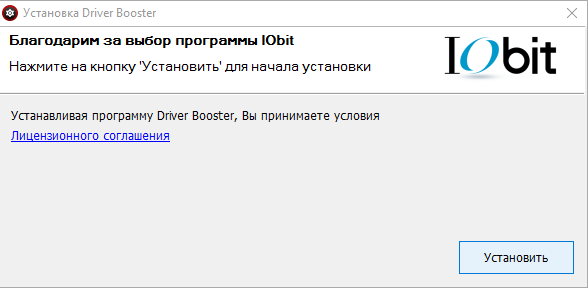
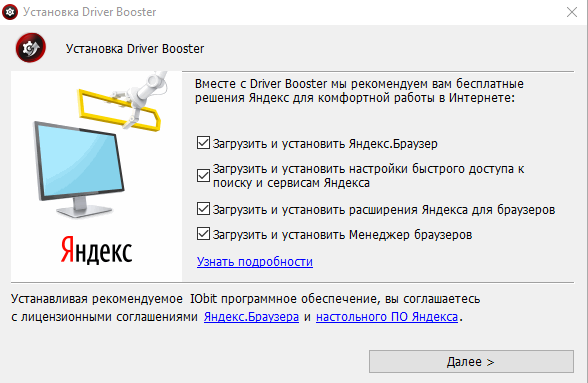
Яндекс в этом плане немного начинает напоминать паразита, который MAIL.RU. Везде, всюду, во всех установщиках. Менеджеры браузеров, расширения для всех браузеров. Я прямо мягко вздрагиваю, когда это вижу. Если бы не политики, я бы начал убивать.
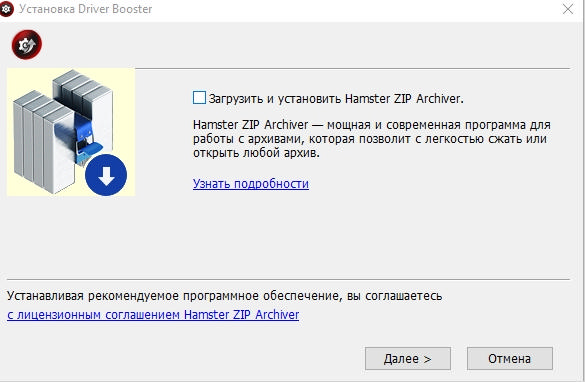
Ладно Яндексы, начинаю навязывать партнерские (или свои?) разработки и черт знает, что еще. Установка бесплатных, по сути, программ, превращается в поход на рынок, - "Эй, дарахой, сматри какой чернослив..".
к содержанию ↑Сама по себе установка
Запускаем установщик софтины:
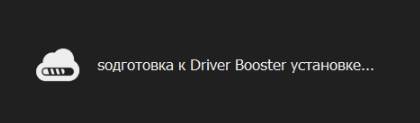
Внизу снимаем галочку "Да. Принять лицензионное соглашение IObit и установить" и жмём в пункт "Выборочная установка", чем избавляем себя от первой лишней установки программы:
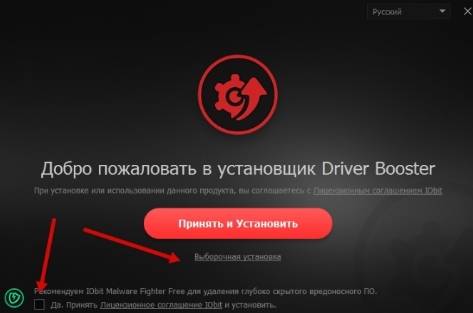
Далее задаём путь установки, параметры ярлыков и прочие банальности:
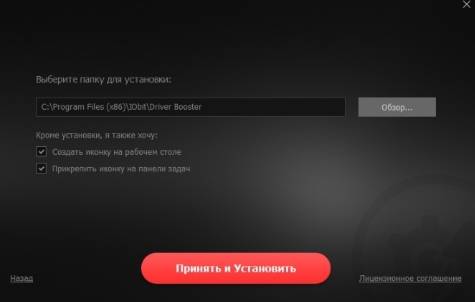
Далее, скорее всего, предложат что-то нибудь установить, вроде WPS Office 2016 или чего-нибудь еще.
к содержанию ↑Установка - пропускаем всякие этапы
Чтобы этого избежать, собственно, снимаем галочку "Да, я хочу установить Kingsoft Software и принимаю условия лицензионного соглашения и политики конфиденциальности", а так же обязательно нажимаем не в красную кнопку "Accerpt and Try it Now", а в неприметную кнопочку "Skip" в левом нижнем углу:
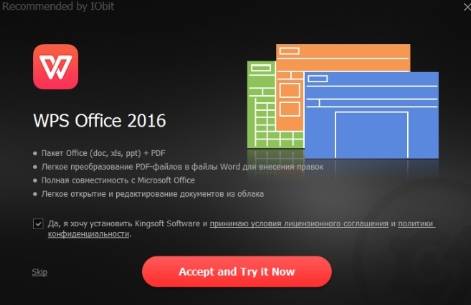
Далее, по идее, больше ничего называть не должны (во всяком случае на момент написания статьи, ничего более не предлагали) и должен начаться процесс установки:
Тем не менее, после установки Вас еще и попросят сделать подписку, чтобы получить подарок. Если она (как и некий мифический подарок) Вам не нужна, то в крестик в правом верхнем углу (на скриншоте его не видно):

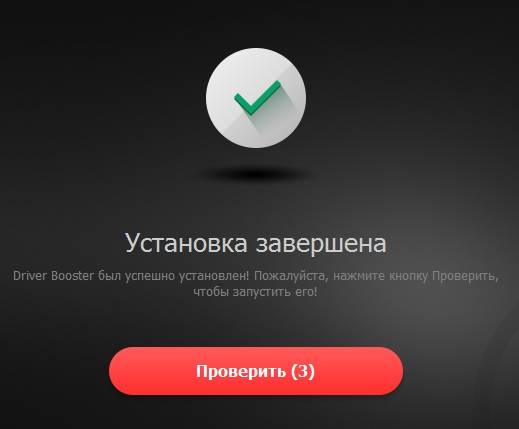
Использование в базовом варианте
После установки останется лишь запустить программу (если она не сделает это автоматически), после чего начнется автоматическая проверка на предмет наличия старых (или не установленных драйверов), остановить которую можно (если, конечно нужно), нажав в соответствующую кнопку:

В результате сканирования будут показаны драйвера которые устарели, насколько они устарели, дата доступности новой версии и всё такое прочее. Собственно, здесь же обитает кнопка "Обновить всё", которая обновит (или установит) все драйвера из списка:
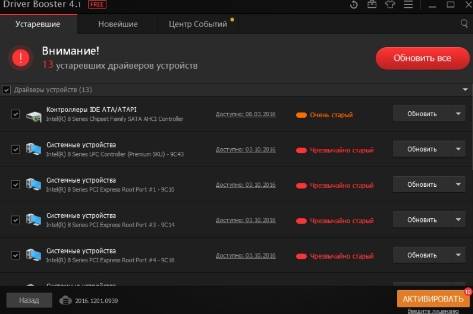
Либо Вы можете обновлять каждый драйвер отдельно, смотреть разного рода информацию по этим самым драйверам и заниматься прочими разностями. В прамках статьи мы просто нажмём в кнопку "Обновить всё". Здесь, что радует, будут показаны советы по установке. Надо отдать её должное, советы разумные и актуальные:
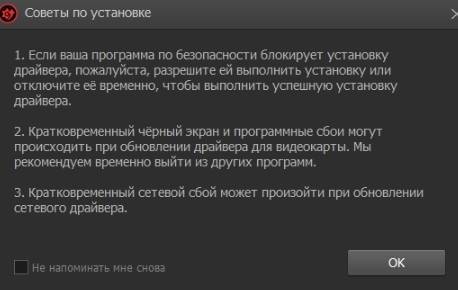
К тому я бы добавил правда еще, что помимо сети может еще пропадать мышь, клавиатура и другие USB-устройства (если будет обновляться драйвер USB или чипсета) и проявляться другие специфичные странности, что нормально и действительно относительно кратковременно.
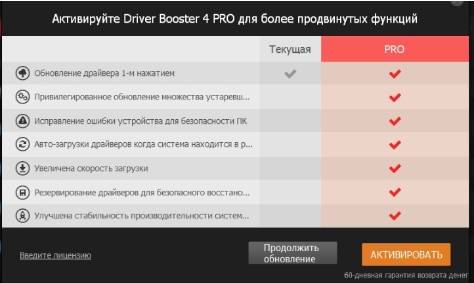
Далее будет предложено активировать PRO-версию. Можете сделать это сейчас, а можете продолжить обновление (ничего такого необычного не произойдет). Про платную версию потом расскажем отдельно.
к содержанию ↑Установка и обновление драйверов
Далее, если Вы тыркнули в "Продолжить обновление", то, собственно, начнется загрузка новых версий драйверов, их установка и прочее.
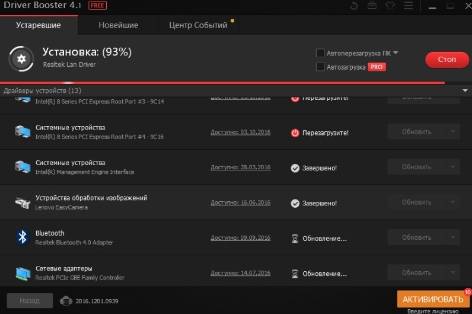
За процессом можно наглядно наблюдать, попутно просматривая, потребуется ли перезагрузка компьютера и всё такое прочее-разное. Ах да, если у Вас, как у автора, по каким-то причинам (например, в целях оптимизации) выключено обновление системы, то программа предварительно Вас об этом уведомит:
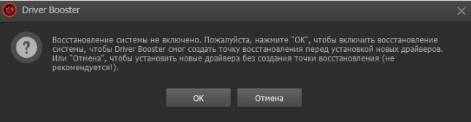
Что тоже не может не радовать, ибо, если Вы параноите, справедливо боитесь сбоев и синих экранов смерти, то возможно есть смысл, на момент автоматического обновления и установки драйверов, его включить.
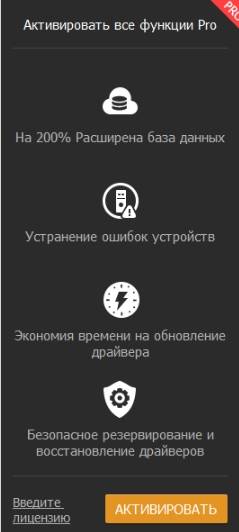
Сделаем небольшое отступление.
к содержанию ↑Платная версия - что к чему
Пока идет установка драйверов, собственно, можете почитать о том, что даёт платная версия, что можно сделать, наведя мышку на кнопку активировать или прочитать список ниже:
- Автоматически находит устаревшие драйверы;
- Скачивает и обновляет устаревшие драйверы одним щелчком мыши;
- Поддерживает больше устройств;
- Обновляет все драйвера и сразу;
- Создает резервную копию драйверов для безопасного восстановления;
- Скачивает и обновляет драйверы на 300% быстрее;
- Увеличивает возможности устройств для наивысшей производительности;
- Автоматически обновляется до последней версии;
- Бесплатная 24/7 Техническая поддержка по требованию.
Объективно говоря, маркетологи раздули вышенаписанное в целях выжать побольше текста и мифических плюсов. На самом деле наиболее актуальным из всего перечисленного является поддержка создания резервных копий драйверов и быстрая их замена из бекапа, а так же доступ к более широкой базе данных устройств (что не факт, что Вам необходимо). Остальное, прямо скажем, существует и работает и так, а поддержка и вовсе маловероятно, что Вам нужна.
к содержанию ↑Перезагрузка и завершение обновления
Как уже говорилось, после установки может потребоваться перезагрузка, о чем программа Вас уведомит, предложив заодно сохранить плоды своей работы, прежде чем компьютер будет перезагружен. Это радует.
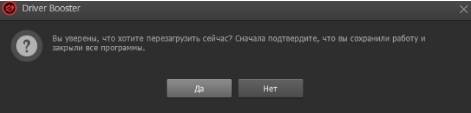
После перезагрузки всё должно.. загрузится и работать быстрее, надежнее и стабильнее, а в окне программы отображаться зелененький кружок. Сканирование теперь можно отключить соответствующей кнопкой (и далее мы сделаем это в настройках):

Кстати, что касается, так называемых, игровых компонентов. Речь не совсем идет о непосредственно игровых компонентах, в том смысле, что эти компоненты нужны для работы и обычного софта, а не только игр.
к содержанию ↑Дополнительный инструментарий и ПО
Здесь обитают всякие OpenAL, Microsoft Visiual C++, .NET Framework и прочее, и, что не менее удобно, их так же можно обновить:
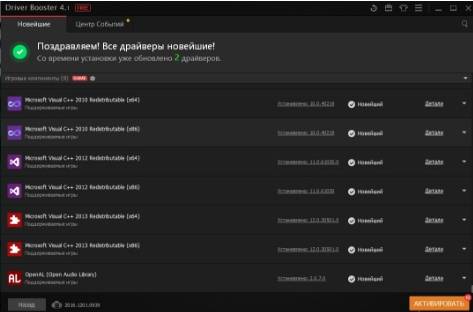
Управившись со всем этим, собственно, давайте посмотрим на остаток функционала, настройки и прочее. В первую очередь Вас может заинтересовать кнопка "Инструментарий":
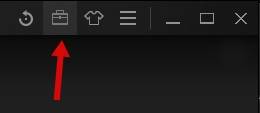
Она позволяет бороться с проблемами в случае, если что-то пойдет не так или проблема не решилась, а именно: поправить проблему со звуком, исправить ошибки сети, очистить отключенные устройства и прочее.
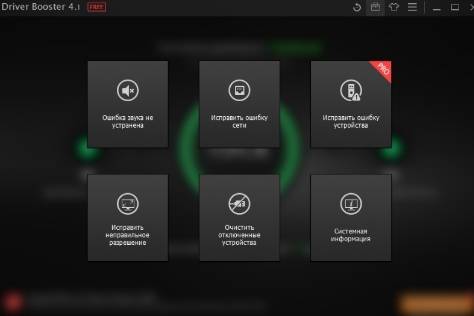
Здесь же можно посмотреть системную информацию, которая представлена не менее наглядно чем в той же AIDA64, хотя и чуть менее подробно:
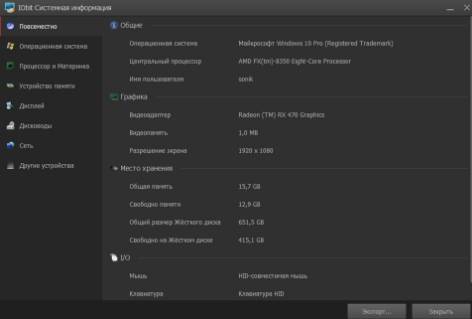
Настройки можно найти, нажав на кнопку меню в правом верхнем углу (изображается, традиционно, тремя полосочками).
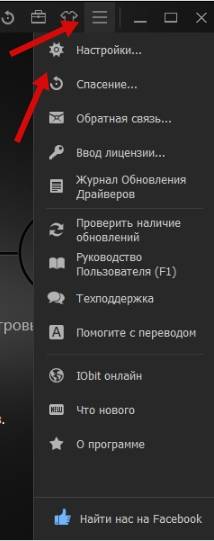
Помимо настроек здесь есть и всё прочее, вроде связи с поддержкой, ввода лицензии, журнала обновлений, спасения (об этом ниже) и прочего.
к содержанию ↑Настройки Driver Booster - что к чему
В данный момент нас интересуют настройки. На основной вкладке можно задать тему, язык, запуск вместе с системой и прочие банальности:
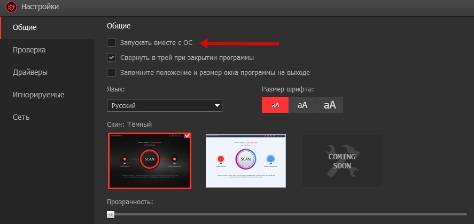
На вкладке проверки я бы рекомендовал отключить автосканирование при запуске программы (это можно и нужно делать вручную), проверку в установленное время (это тоже можно и нужно делать вручную), а так же автопроверку драйверов для новых подключаемых устройств (здесь спорно, в общем-то можно оставить).
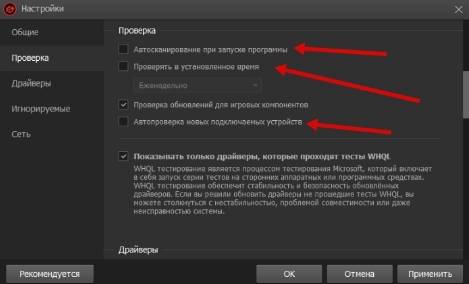
Кстати говоря здесь же есть интересная галочка, которая называется не иначе как "Показывать только драйверы, которые проходят тесты WHQL". Она даёт некую безопасность и гарантию защиты от проблем, сбоев, ошибок и синих экранов, однако, в редких случаях, можно снимать эту галочку, если найти нужны драйвер для какого-то специфического устройства таки не удаётся.
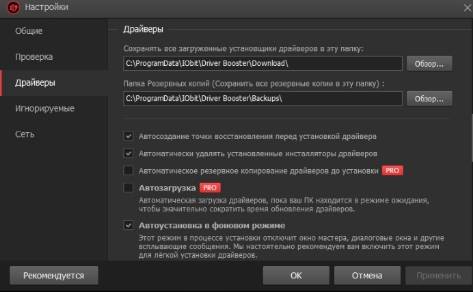
На вкладке "Драйверы" можно указать папку для загружаемых драйверов, папку для резервных копий, а так же управиться с галочками для создания точек восстановления и тп. Ничего особенного, но может Вам что-то приглянется.
Ну и вкладка "Игнорируемые" позволяет указать устройства, чьи драйвера Вы трогать не хотите, а вкладка "Сеть", собственно, задать параметры сети, вроде прокси или VPN.
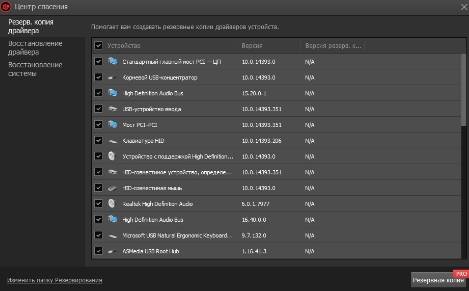
Кстати о разделе "Спасение". Он как раз позволяет делать резервные копии (или откат, т.е восстановление) из них драйверов, а так же возвращаться на точку восстановления, что есть гуд и удобно, на случай, если Вы столкнетесь с какими-либо проблемами (что бывает редко). Вкладка хорошая и полезная, есть далеко не у всех программ, но требует платной версии.
Такие дела.
к содержанию ↑Где взять лицензию на Driver Booster
Если Вы решили приобрести полную версию программы, то рекомендуется делать это не в розничных магазинах (которые не только делают существенную наценку, но и добавляют к конечной цене стоимость коробки с программой, её доставки в магазин, стоимость аренды магазина и прочую "логистику"), а в интернет-магазинах, вроде AllSoft, ибо:
- Во-первых, дешевле (не только по причинам, что указаны выше, но и потому, что софт закупается/продается оптовыми объемами);
- Во-вторых, удобно, т.к никуда не надо ходить и оплатить можно хоть кредиткой, хоть смской с телефона;
- В-третьих, достаточно безопасно, ибо лицензию можно сразу (быстрая доставка ключей на Email) проверить и активировать, чего не сделаешь в оффлайн-магазине.
Со своей стороны, впрочем, я бы порекомендовал брать напрямую у разработчика, например, просто из окна программы. В общем всякий маркетинг можете почитать в интернете, - моё дело порекомендовать.
К слову, если вдруг, по каким-то причинам, Вы знаете магазин софта дешевле (и главное, - лучше!), то свяжитесь через форму обратной связи, мы с командой рассмотрим Ваш вариант.. и может предложим читателям в этом тексте. Спасибо!
к содержанию ↑Послесловие
Вот такая вот программа. Во многом, как ни странно, работает лучше большинства аналогов, поэтому, если Вы вдруг не доверяете DriverPack Solution (или Вам почему-то мало их драйверов), хотите обновляться просто и быстро, то может как раз эта программка Ваш выбор.
Ну, а вообще, конечно же, лучший способ это обновляться ручками, непосредственно с сайта производителя. Правда, как и говорилось в самом начале статьи, это может отнимать просто огромное количество времени, особенно, если компьютеров несколько, есть специфичные устройства, искать драйвера лень и всё такое прочее.
В общем, традиционно, выбор за Вами. Даже в бесплатном виде это отличное решение.
Как и всегда, если есть какие-то мысли, вопросы, дополнения и всё такое прочее, то добро пожаловать в комментарии к этой статье.

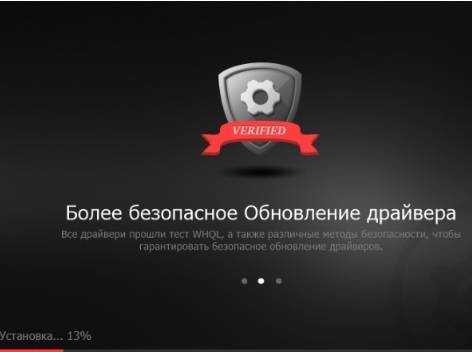
О как. Может кому пригодится.
Спасибо за статью.
DriverPack как-то привычней, но попробуемс.
Пожалуйста
Использую сие чудо уже около 3 лет. Всем доволен, проблем не встречал! Советую всем(про версию, иначе скорость загрузки драйверов оооочень маленькая)!
Да ладно, вполне себе бодро качает
Всем привет! Спасибо автору за развёрнутый обзор данной "программы"... Замечу только, что все "продукты" от компании "IObit" различные антивирусные гранды уже ДАВНО идентифицируют как ЗЛОВРЕДЫ! ...впрочем, вам решать, дамы и господа...
Стоило бы разобраться почему.
И кстати далеко не все.
а мне понравилось больше, чем DWP ))
спасибо за статью )
Пожалуйста
Ну каждому своё, мне тоже DWP ближе. Но может уже привычка
Спасибо за статью.
Последнее время пользовался Snappy Driver Installer.
Попробую эту программу.
Snappy смотрели как вариант для обзора, но что-то никак не приживется он у нас.
Пользуюсь около года. В начале были небольшие проблемы с драйверами на встроенную звуковую карту - появлялось некое шипение, что ли. Но, по ходу, всё поправилось ибо проблем больше не наблюдаю. Нормально качает и в бесплатной версии.
Спасибо за информацию про карту, будем иметь ввиду.
Пользуюсь этим софтом. Проблем не возникало, чего не могу сказать о DPS. Спасибо за обзор программы.
Пожалуйста. Спасибо за за комментарий
Не знаю может программы от этого IObit и хорошие, но я все таки за чистую установку. Что-нибудь пропустишь и изучай потом китайский язык))
Это да, но тот же DPS навязывает много софта :)
Приветствую! спасибо за статью... Я как-то опасаюсь пользоваться данной программой,мне DPS по душе
Ну каждому своё :)
Я уже многие годы использую SlimDrivers довольно простая и безотказная программа для поиска драйверов.. .
Спасибо за дополнение, глянемс
Тоже много лет использовал SlimDrivers и был доволен, но программа испортилась. Сначала года 3 не обновлялась. Потом обновилась, но при сканировании предлагает обновить только пару драйверов, а остальные - нужно подписаться на PRO. Спасибо, не надо. Удалил.
Программа, как и другие интересна, но только если есть полная резервная копия системы... Особенно с планшетами на винде, да и стационарные, особенно звук, видео...
Внимание!!! Не обновляйте драйвера устройств сторонними программами, любыми, в лучшем случае отказ тача, звука и т.д., в худшем bsod и вечная перезагрузка!!!
Сторонними лотерея, Sam Drivers, DriverPack Solution, Snappy Driver, driver booster и т.д.
Почитайте...
//здесь была тонна копипаста, удалил
//sonikelf
Не очень понял к чему такая тонна копипаста, если в двух словах это описано в начале и в конце статьи, либо можно было сказать своими словами. Опять же не очень понятно причем тут полная резервная копия, если речь идет о драйверах и можно сделать резервную копию только их, либо откатить драйвера средствами винды под тем же безопасным режимом или из точки восстановления, или из специально создаваемых системой папок для отката. Или средствами софта, как в этой.
Это пользователи пишут...
Это понятно. Нам то оно зачем?
Массовая эпидемия, ставить драйвера, обновлять, такими прогами, если есть полная резервная копия системы...
Не осилил
snappy пользуюсь-не знаю почему она у Вс не приживается, как по мне так отличный продукт-работает без сбоев.
Учтем, спасибо
Snappy Driver Installer лучше в 100 раз
Аргументы?
Здравствуйте, Андрей! Машина слабая, и чтобы не висел нагрузкой
Driver Booster, после обновления удалил его. Т.е. использую периодически.
Правильный такой подход? Спасибо за статью.
Всегда Ваш читатель.
Доброго.
Да, разумный.
Вытащено на главную по просьбам страждующих - https://sonikelf.ru/predlozhit-temu-dlya-stati-na-sajt-zametki-sis-admina/
Немного обновил установочный кусок скриншотов, использование один в один как в старой. Ну почти.
Кстати, если Вы из IOBit и читаете эту статью, - следующая будет не такой дружелюбной, вслед за драйверпак солюшн - https://sonikelf.ru/avtoobnovlenie-drajverov-programma-driverpack-solution-almanax-dlya-polzovatelya/ - вы начнинаете скатываться в не самое адекватное решение.
После обновления драйверов контроллеров USB, мышь не работает. Приходится пользоваться точкой восстановления. Почему? как быть?
Потому, что **. Дайте модель мат.платы, я отдам баг.репорт. Похоже я был близок к идеи повыше.
Системная плата Gigabyte GA-P55-USB3
Пожалуйста, подскажите.
Существует ли "совместимость драйверов"? И если да, то учитывает ли это Driver Booster, или же просто берёт последние доступные stable?
После некоторых экспериментов с на ПК с Android у меня в системе поселилось несколько MTP драйверов. Сейчас при подключении нового девайса в режиме медиа-устройства нужно выбирать драйвер вручную, что несколько неудобно.
http://take.ms/JHigO
Вот MTP Device хочется удалить, чтоб не мешал автоопределению драйвера, но не нашёл мануалов, которые бы мне помогли с данным вопросом. Поиск по %SystemRoot%\System32\drivers и реестру тоже оказался тщетным.
Спасибо.
Не существует. Любой драйвер пак берет "общие". По сути это условный репозиторий под линуксами, только в последних все получше на порядков 40
Раньше пользовался Driver Booster.но последее время криво обновила несколько драйверов на Windows 7.Сейчас стоит Driver Easy-нет проблем обновляет драйвера без ошибок-для меня лучшая программа для обновления драйверов.Можете сделать на нее обзор https://www.drivereasy.com/
Да, часто в обучалке на него ссылаются, займемся однозначно
Продолжаю пользоваться. Да, на некоторых нетбуках, планшетах бывают проблемы. Решение почти всегда одно - ищем вручную. Перечитал статью и нашёл"..Ах да, если у Вас, как у автора, по каким-то причинам (например, в целях оптимизации) выключено обновление системы,.." - скорее, "восстановление системы")))
И то и другое, но мысль верная :)))
После установки драйверов, надо удалять эту программу с корнем,так как висит постоянно в процессах и расходует ресурсы .Для установки/обновления использую несколько инструментов.Не нашла одна-найдёт другая.Так же ещё неплохо ищут Snappy Driver Installer и DevID Agent.А вообще идеальный вариант-скачивать драйвера с сайта производителя.Хотя и долго-зато надёжно
Спасибо за дополнение.
Спасибо за содержательное описание!
Попробовал portable версию/сборку, пока доволен.